华硕怎么强制恢复出厂设置?华硕一键恢复系统设置
华硕是当前全球第一大主板生产商、全球第三大显卡生产商,其中显卡和主板以及笔记本电脑三大产品已经成为华硕的主要竞争实力。那么华硕电脑出现问题时要怎么恢复出厂设置呢?今天小编就来告诉大家华硕win10怎么一键还原系统,win7和win11用户可以参考一下。
华硕电脑怎么恢复出厂设置?
方法一
1、在计算机未开机时,先按住键盘上的F9不放,然后再单击电源键。直到以下Windows恢复环境的画面出现后。再将F9放开进入Windows修复环境后,选择[疑难解答]①。
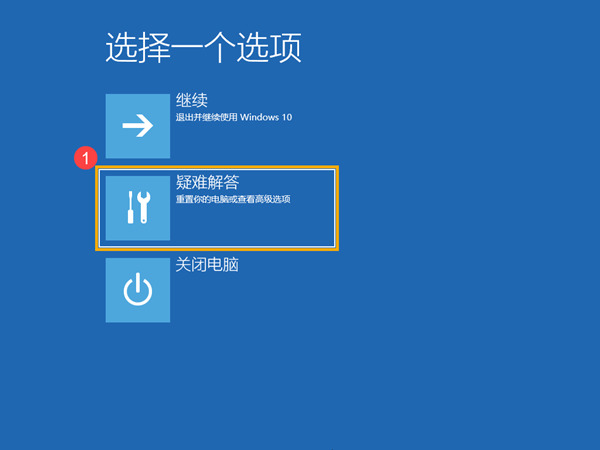
2、选择[重置此电脑]②。
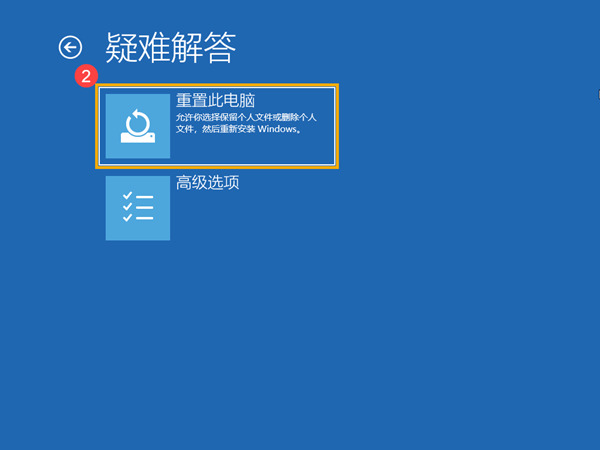
3、选择[删除所有内容]③。
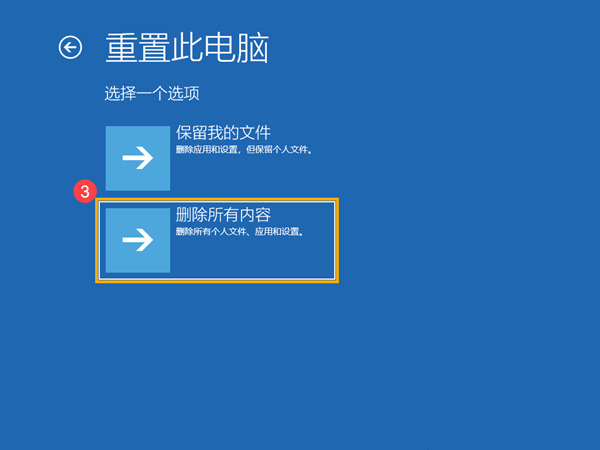
4、选择[本地重新安装]④。
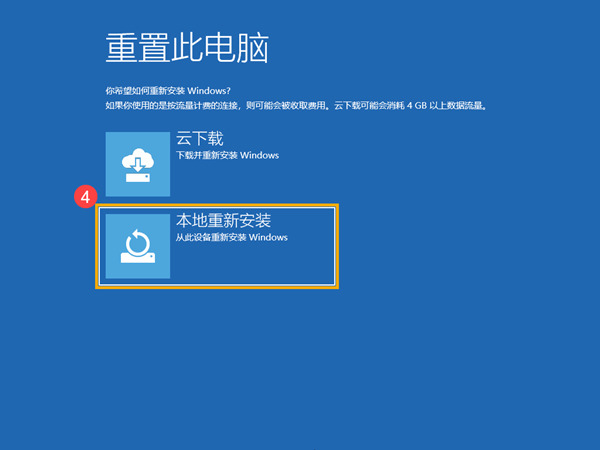
5、以下根据您的需要,选择要重设的选项⑤。
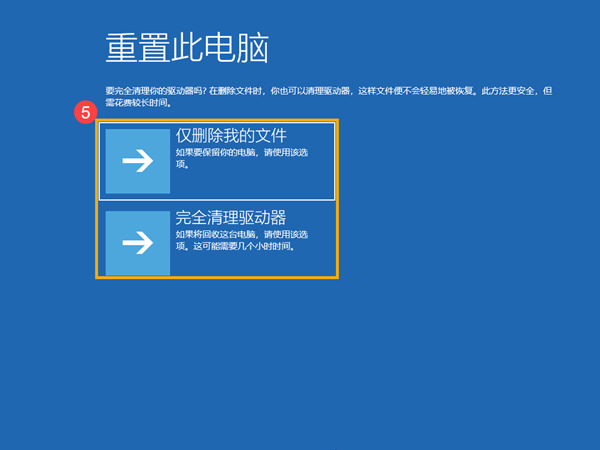
6、点击[重置]⑥,计算机将会开始重新安装Windows。
注意:重置过程中请确保计算机有接上电源且不要强制关机,以避免发生异常问题。
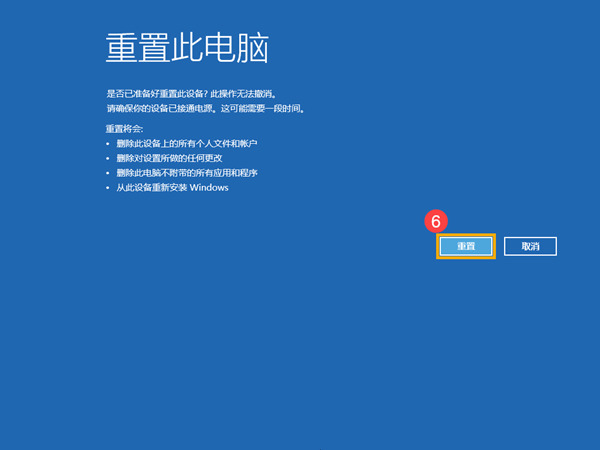
方法二
1、在Windows搜寻栏输入[重置此电脑]①,然后点选[打开]②。
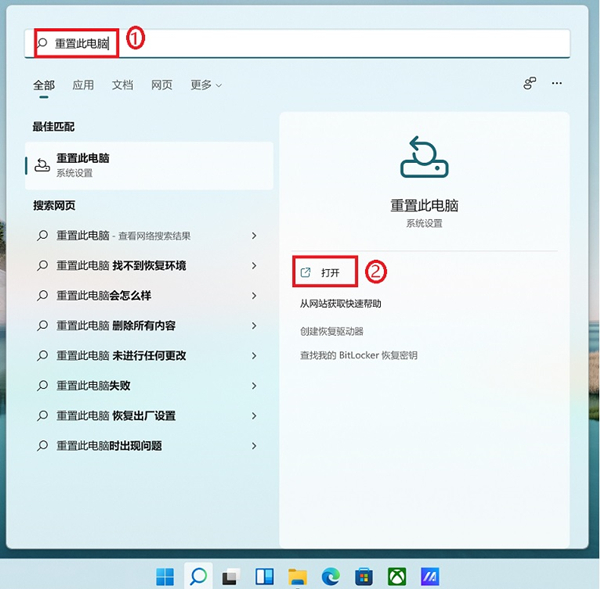
2、在重置此电脑选项中,点击[初始化电脑]③。
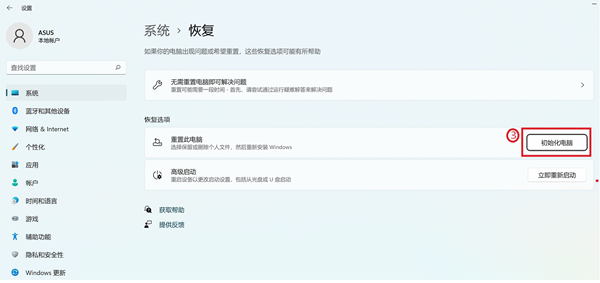
3、点选[删除所有内容]④
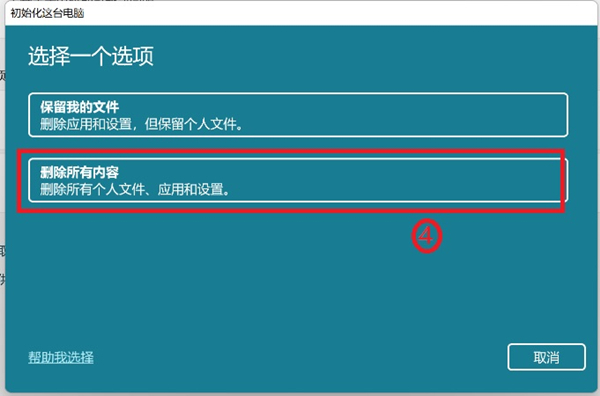
4、点选[本地重新安装]⑤。
注:如果无法透过本地重新安装Windows或是出现任何错误,您可以选择云端下载以重新安装Windows。(若选择云端下载,须将您的电脑置于可用的internet网络连接区域)
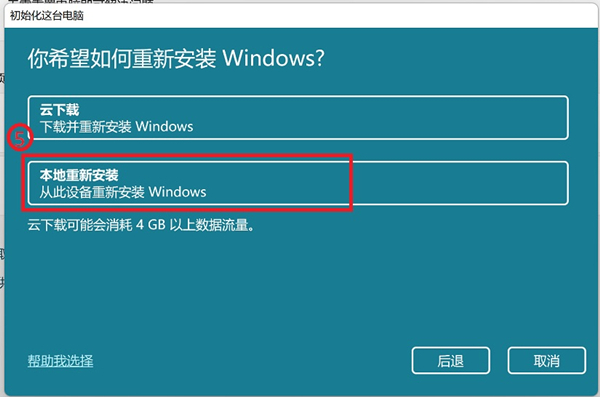
5、点选[更改设置]⑥。
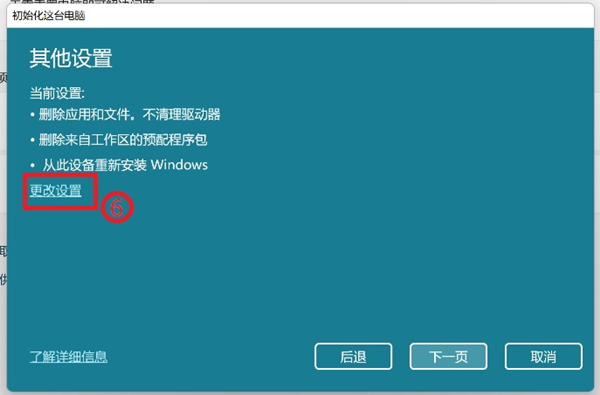
6、以下根据您的需要,选择要变更的设置⑦,然后点击[确认]⑧。
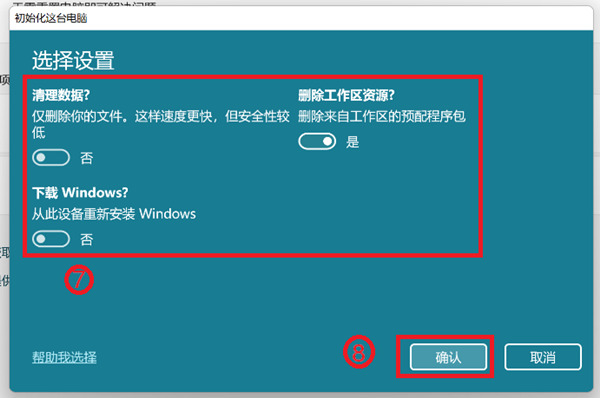
7、确认完设置后,请点选[下一页]⑨。
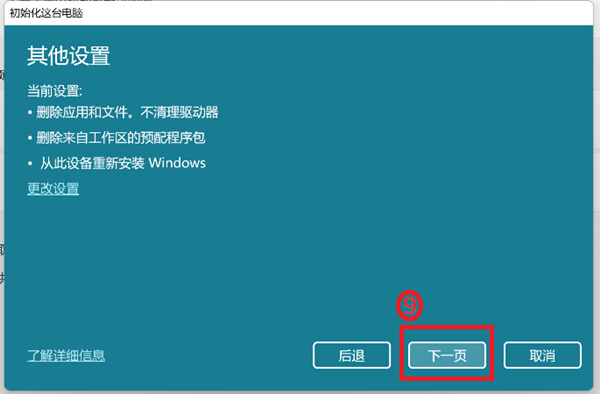
8、您可能会收到以下讯息,点选[下一步]以继续还原程序。
9、选[重置]⑩。系统将会开始重新安装Windows 11,安装完成将会重新启动。
注意:重置过程中请确保电脑有接上电源且不要强制关机,以避免发生异常问题。
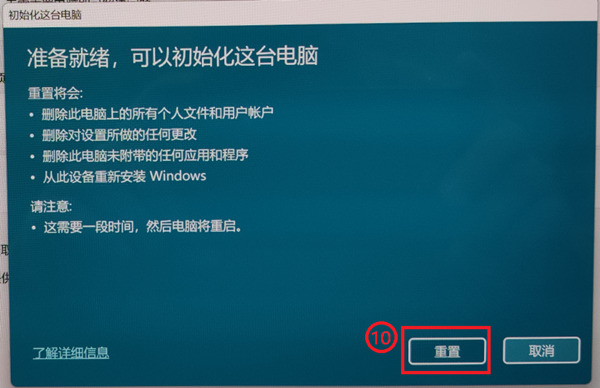
系统下载排行榜71011xp
番茄花园 GHOST WIN7 SP1 X64 快速稳定版 V2017.03 (64位
2深度技术 GHOST WIN7 SP1 X64 稳定安全版 V2017.02(64位
3雨林木风 GHOST WIN7 SP1(32位)装机版 V2017.03
4深度技术 GHOST WIN7 SP1 X86 专业装机版 V2017.03(32位
5电脑公司 GHOST WIN7 SP1 X86 经典旗舰版 V2017.03(32位
6深度技术 GHOST WIN7 SP1 X86 稳定安全版 V2017.02
7深度技术 GHOST WIN7 SP1 X64 专业装机版 V2017.03(64位
8电脑公司 GHOST WIN7 SP1 X64 经典旗舰版 V2017.03(64位
9电脑公司 GHOST WIN7 SP1 X64 新春贺岁版 V2017.02(64位
10电脑公司 GHOST WIN7 SP1 X86 新春贺岁版 V2017.02(32位
win10系统下载 Win10 1607 精简安装版 LTSB长期服务版
2Win10专业工作站版最新镜像 V2022.06
3微软原版Win10 ISO镜像64位(win10纯净版)
4深度技术 Ghost Win10 64位 国庆特别版 V2021.10
5电脑公司Ghost Win10 64位装机版V2017.03
6雨晨 Win10 1703 15063.250 64位 极速精简版
7JUJUMAO Win8.1 Up3 X64 极速精简版v2019.11
8win10系统下载 稳安快 Win10 x64 极速精简版 V1.0
9lopatkin Win10专业精简版 V2022.05
10Win10 21H2 纯净版镜像 V2021
Win11PE网络纯净版 V2021
2风林火山 Ghost Win11 64位 专业正式版 V2021.10
3Win11官方纯净版 V2021
4Win11 23H2 25115 官方原版镜像 V2022.05
5新一代系统 JUJUMAO Win11专业版 64位 v2021.08
6雨林木风 Ghost Win11 64位 正式版 V2021.10
7微软MSDN原版Win11系统 V2021
8Win11 22000.282正式版镜像 V2021.10
9深度技术 Ghost Win11 64位 专业版 V2021.10
10微软Win11游戏系统 V2021.10
深度技术 GHOST XP SP3 电脑专用版 V2017.03
2深度技术 GGHOST XP SP3 电脑专用版 V2017.02
3Win7系统下载 PCOS技术Ghost WinXP SP3 2017 夏季装机版
4萝卜家园 GHOST XP SP3 万能装机版 V2017.03
5番茄花园 GHOST XP SP3 极速体验版 V2017.03
6雨林木风 GHOST XP SP3 官方旗舰版 V2017.03
7电脑公司 GHOST XP SP3 经典旗舰版 V2017.03
8雨林木风GHOST XP SP3完美纯净版【V201710】已激活
9萝卜家园 GHOST XP SP3 完美装机版 V2016.10
10雨林木风 GHOST XP SP3 精英装机版 V2017.04
热门教程
装机必备 更多+
重装工具





